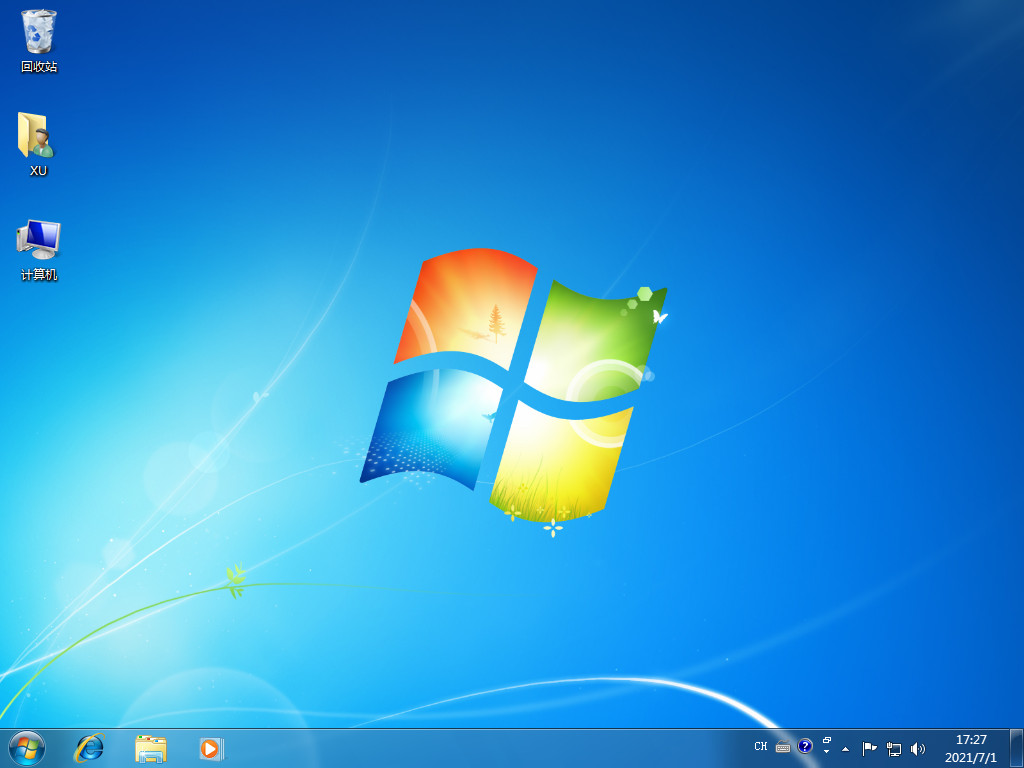小白启动盘如何制作
在使用u盘重装系统之前,我们一般都会需要先将u盘制作成启动盘,这时就会有需要借助到一些重装系统工具.有些小伙伴想了解一下小白启动盘怎么制作,下面小编就教下小白启动盘制作方法。
工具/原料:
系统版本:windows10系统
品牌类型:HUAWEI MateBook X
软件版本:小白系统v2290+老毛桃u盘启动盘制作工具
WEEX交易所已上线平台币 WEEX Token (WXT)。WXT 作为 WEEX 交易所生态系统的基石,主要用于激励 WEEX 交易平台社区的合作伙伴、贡献者、先驱和活跃成员。
新用户注册 WEEX 账户、参与交易挖矿及平台其他活动,均可免费获得 WXT 空投奖励。
方法/步骤:
方法一:使用小白系统工具制作启动盘
1.小白启动盘怎么制作呢?点击打开下载好的小白工具,准备一个 8GB 以上的空白U盘到电脑上,选择制作系统功能,点击开始制作启动U盘。
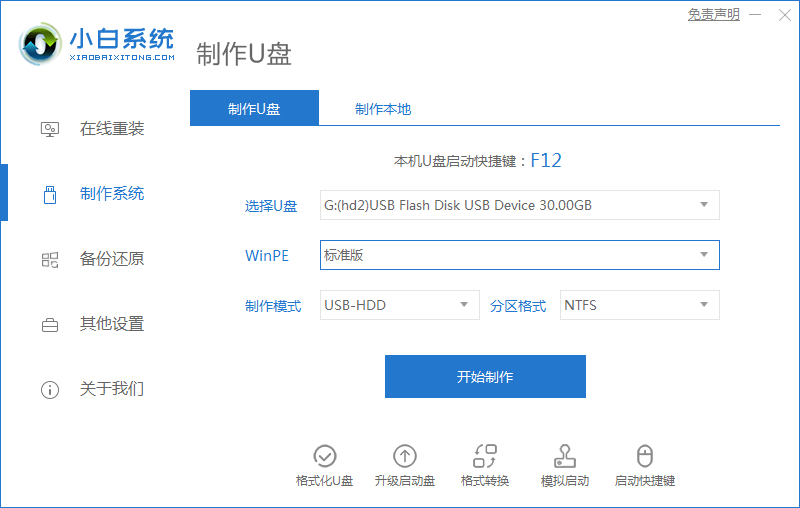
2、在选择系统列表界面中,选择需要安装的系统,点击开始制作。
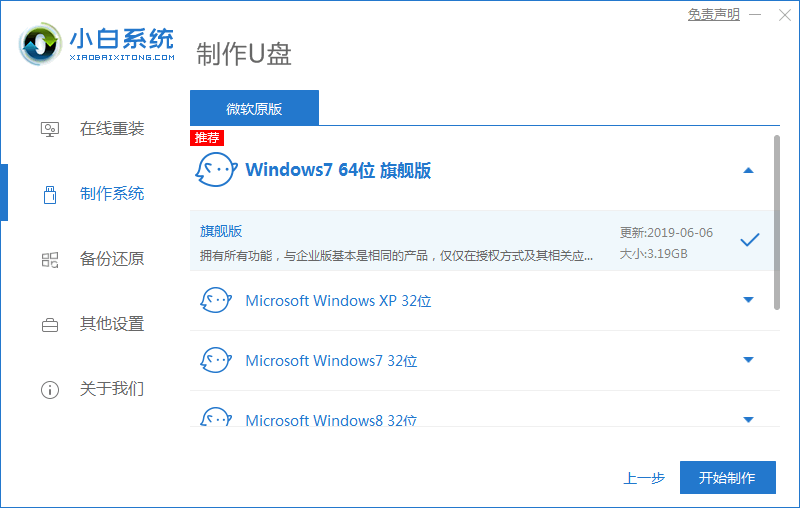
3、制作启动盘的时候会导致格式化 U 盘,所以 U 盘当中大家千万不要存放重要资料。
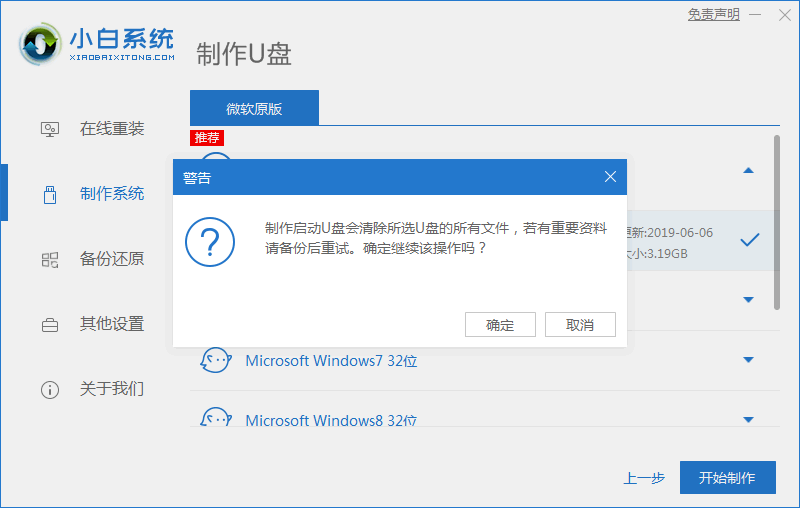
4、当下载完系统之后,此时将会自动制作U盘启动以及将下载系统和备份的资料导入到U盘当中,制作的过程会有点久,耐心等待即可。
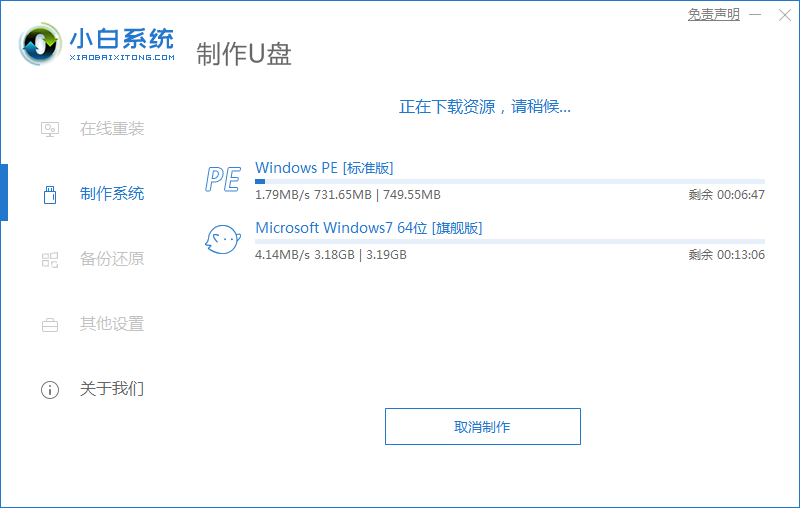
5、最后将会弹出提示U盘已经制作完成。
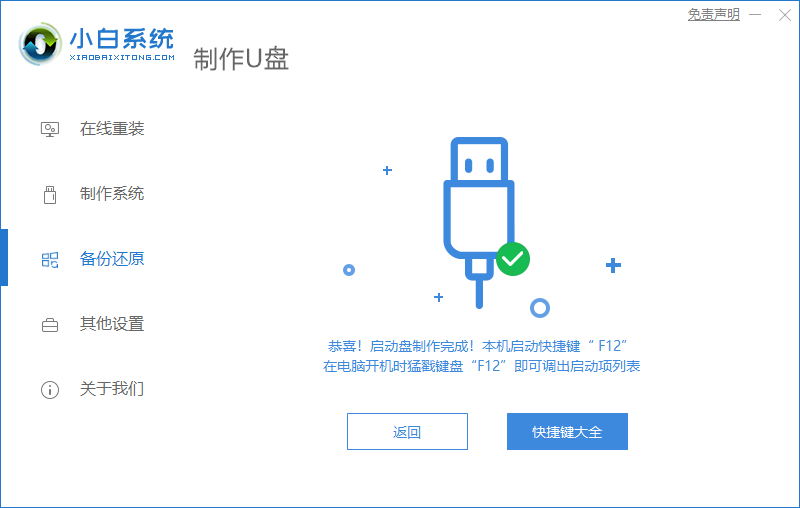
方法二:使用老毛桃u盘启动盘制作工具制作启动盘
最近有很多用户还有了解一下老毛桃u盘启动盘制作工具如何制作启动盘,方法步骤很简单,下面小编给大家分享一下。
1、鼠标双击打开老毛桃u盘启动盘制作工具。
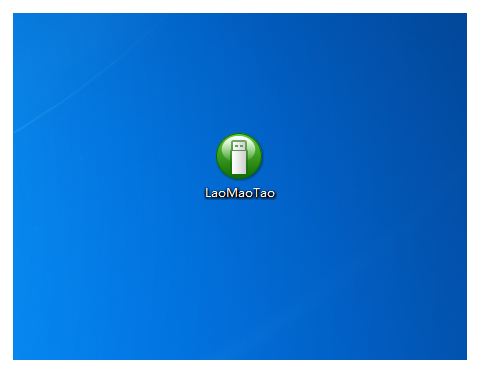
2、然后我们在电脑上插入需要制作启动器的U盘。
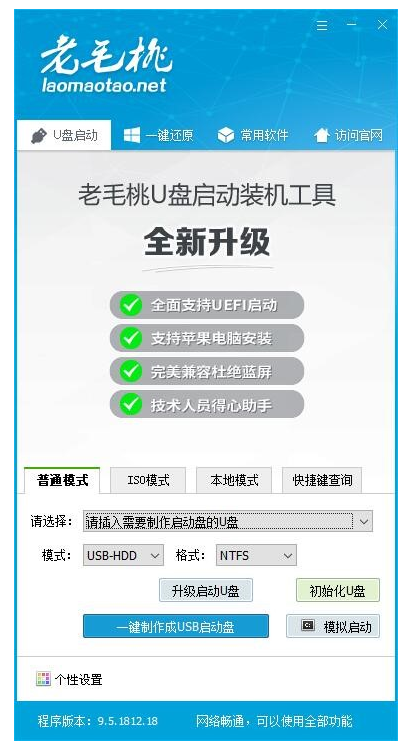
3、接下来选择普通模式选项卡,“请选择”中选择插入的U盘设备名称(一般会自动识别)。模式选择USB—HDD,格式选择“NTFS”。
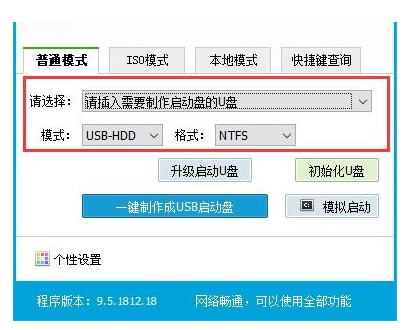
4、以上都完成后,点击“一键制作成USB启动盘”按钮,即可开始制作U盘winpe系统。
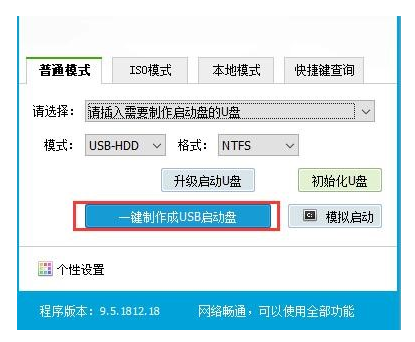
5、开始制作之后装机软件下方会有进度条提醒,大家耐心等待。
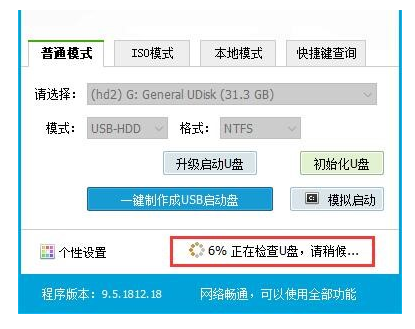
6、制作完成之后,即可选择模拟启动测试,如果可以进入老毛桃winpe主菜单的话,则说明制作成功。
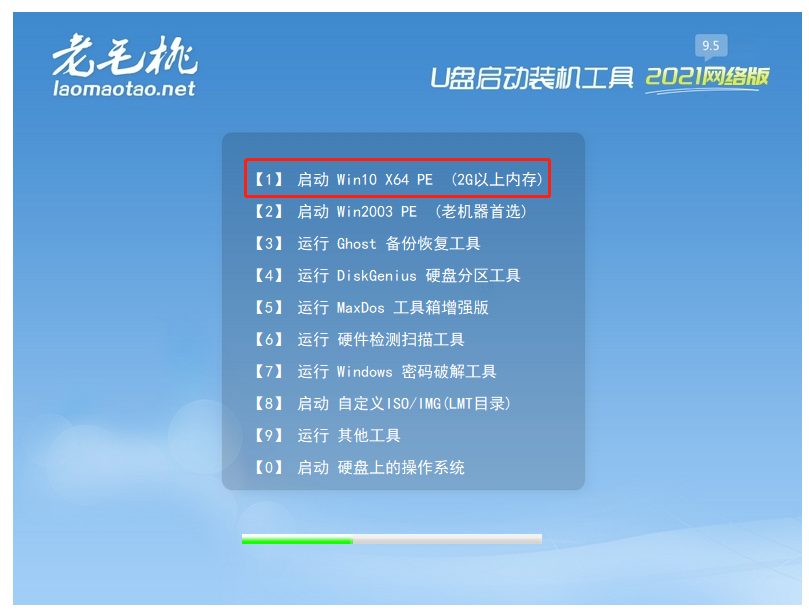
总结:
方法一:使用小白系统工具制作启动盘
1.打开小白工具,擦汗如U盘开始制作;
2、选择系统安装,直至提示U盘制作完成即可。
方法二·:使用老毛桃u盘启动盘制作工具制作启动盘
1、打开老毛桃u盘启动盘制作工具;
2、插入U盘到电脑上,跟随步骤操作即可制作完成。